自动化脚本管理器
On this page
自动化管理器窗口被用来查看,读取和卸载 自动化脚本。
自动化管理器窗口从自动化菜单或者
![]() 按键打开。
按键打开。
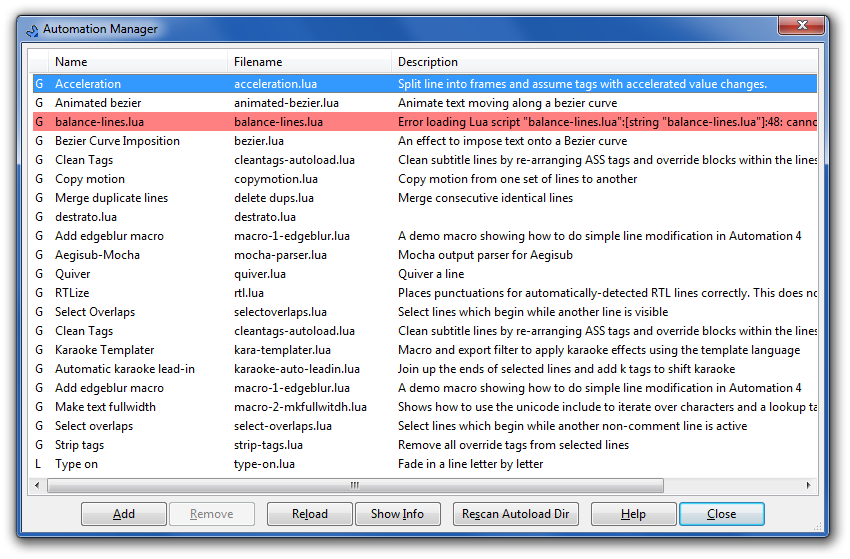
脚本列表
窗口的主要区域是已经被挂载的脚本文件.记住一个脚本文件可能含有几个 features,例如一个脚本文件能定义两个宏和一个输出过滤器。
脚本能以两种方式被挂载。上图中,大部分的脚本是 全局的(global) (自动挂载),以最左边的字母"G"来指明。全局脚本是被自动地加载,同Aegisub同时启动.它们位于Automation下的autoload目录。你不能卸载全局脚本,你必须将它们从自动挂载路径下移走,然后重新扫描自动读取目录.
上图中的最后一个脚本是另一个类型的脚本: 本地(local) 脚本,以最左边的字母"L"来指明。 脚本通过’添加’按键,手动添加到当前的字幕文件,并自动卸载当字幕文件关闭,当您重新打开它,脚本会随字幕文件被重新加载。
有时候一个脚本文件在列表中看起来可能是红色的。这件事情只发生在脚本因为某些原因无法被读取的时候。原因会被显示在描述栏。如果描述的错误很长很难读,你可以选择该脚本,后点击显示信息,看到完整的错误提示。脚本读取失败有可能发在你自己编写的脚本中出现编程错误的时候。
按键
在自动化管理器窗口有六个按键:
- 载入 按键用于加载一个本地脚本。
- 移除 按键用于移除一个本地脚本,只有当本地脚本被选定时才会起作用。
- 重新载入按键卸载然后从本地重新挂载已选择的脚本文件。你可以用这个功能去重新载入脚本,当你做开发工作时,但是也可以看看下面的方法。
- 显示信息 按键 会显示出已选择脚本的详细信息,也能是完整的自动化系统。
- 重新扫描自动载入文件夹 按键扫描 autoload 目录去确认是否有脚本被添加或者被移除,从Aegisub启动开始。所有autoload目录下的新脚本随后被读取。
- 关闭 按键关闭自动化管理器窗口。
重新读取脚本的另外方式
如果你在开发脚本,你可能会发现你会回到自动化管理器窗口去重新读取你的脚本。其实还有一些快捷的方式去重读脚本:
- 当打开导出对话框时,所有本地脚本会被重新加载。您可以在选项对话框里改变这个设定。
- 按住Ctrl键的同时点击工具栏里的自动化按钮可以重新扫描autoload文件夹。
- 同时按住Ctrl和Shift键并点击工具栏里的自动化按钮可以重新加载所有脚本,当然同时也会重新扫描autoload文件夹。
- 默认是没有重新加载脚本的快捷键的,不过您可以在选项对话框里设置一个。
不通过上面的方法,自动化脚本管理器是不会打开的,但如果有脚本载入错误的话你会看到一个错误提示对话框。 注意您可以在错误对话框的行上双击以获得更多信息。